Como criar um arquivo Autorun para seu USB/DVD/CD
Se você criou um programa e deseja que ele seja executado automaticamente quando alguém insere um USB/DVD/CD em seu PC, tudo o que você precisa fazer é gravar um pequeno arquivo com esse programa. Neste post, explicaremos como criar um arquivo Autorun(Autorun file) simples e avançado .
Quando você precisa de um arquivo de execução automática
Digamos(Say) que você tenha um programa “XYZ.EXE” e queira executá-lo automaticamente ao inserir seu USB/DVD/CD . Normalmente, o Windows(Typically Windows) procura um arquivo de informações chamado Autorun.inf . É um arquivo de texto simples que contém informações sobre qual programa o Windows(Windows) deve iniciar automaticamente quando o dispositivo de armazenamento for inserido. Em outras palavras, autorun.inf informa ao Windows como abrir a apresentação e tratar o conteúdo do CD.
Crie(Create) um arquivo Autorun para seu USB/DVD/CD
Para habilitar o AutoRun(AutoRun) , você precisa de dois arquivos essenciais: um arquivo Autorun.inf e um aplicativo de inicialização(Startup) ou executável.
Siga as etapas para criar um para seu aplicativo.
Abra o Bloco(Notepad) de Notas e escreva a seguinte linha como está:
[autorun]
OPEN=XYZ.EXE
Salve-o como “Autorun.inf”
Agora grave seu CD/DVD com o arquivo .inf autorun incluído. No caso de um drive USB , você precisa copiar e colar o arquivo INF nele.
Como aprimorar ainda mais o arquivo Autorun.inf(Autorun.inf File)
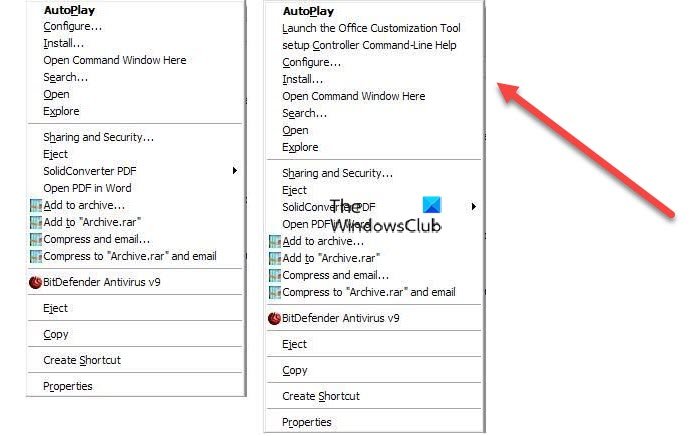
Use isso em vez disso:
[autorun] OPEN=SETUP.EXE ICON=SETUP.EXE,0 shell\configure=&Configure... shell\configure\command=SETUP.EXE shell\install=&Install... shell\install\command=SETUP.EXE shell\admin\=&Launch the Office Customization Tool shell\admin\command=SETUP.EXE /admin shell\cmdline\=setup &Controller Command-Line Help shell\cmdline\command=SETUP.EXE /?
Ele adicionará um menu de contexto do botão direito que pode ser adaptado para seu aplicativo. Você pode optar por direcionar executáveis específicos dentro do dispositivo de armazenamento, adicionar um ícone e assim por diante.
Leia(Read) : Como habilitar ou desabilitar a Reprodução Automática no Windows 10(How to enable or disable AutoPlay in Windows 10) .
Gerador Autorun.inf
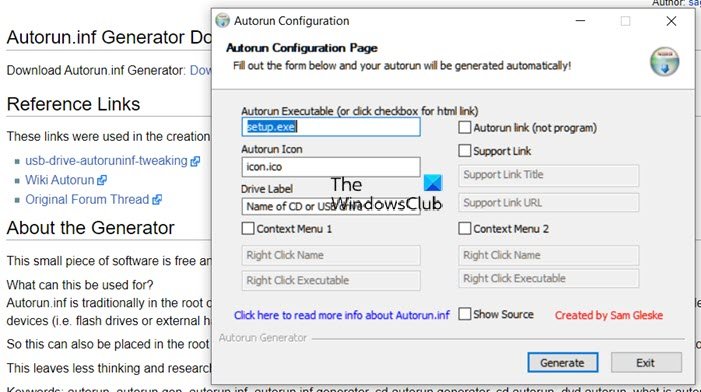
Se você achar difícil usar um bloco de notas para gerar um arquivo Autorun , então você pode usar este programa simples( simple program) chamado Autorun.inf Generator que permite criá-lo facilmente.
Ao iniciar o programa, você obtém opções para adicionar o seguinte:
- Executável de execução automática
- Ícone de execução automática
- Etiqueta da unidade
- Menu de contexto (dois)
- Link de execução automática
- Link de suporte
É sobre isso.
Espero que o post ajude você a criar o arquivo Autorun para mídia (Autorun)USB/DVD/CD .
Related posts
WonderFox DVD Ripper Speedy: Free Fast DVD ripping software para PC
CD/DVD Data Recovery software para recuperar Data de CD DVD
Como rasgar Audio de DVD facilmente
Qualquer Audio Grabber: Esta grabber de áudio CD and DVD vale bem a pena
BurnAware Free Download: CD grátis, DVD, Blu-Ray, HD-Media Burner
Fix CD or DVD Drive Error Code 39
Fix Seu CD or DVD drive não é reconhecido no Windows 10
O directory name é inválido - CD/DVD error no Windows 10
Como gravar um disco de DVD com legendas
Como copiar discos ópticos (CD, DVD ou Blu-Ray) no Windows
Restauração ou Repair DVD Drive Icon não mostrando ou ausente
Unidade de DVD não está funcionando? 5 dicas de solução de problemas
Como gravar DVDs com o Windows DVD Maker, no Windows 7
Fix CD or DVD Drive Não lendo Discs em Windows 10
Corrigir DVD não será reproduzido no Windows 10
A unidade de CD ou DVD não ejeta ou abre?
Como capturar imagens estáticas de um vídeo ou DVD
Burn para disco acinzentado em Windows 10; Não é possível queimar DVD
Como corrigir a mensagem de erro "Não é possível reproduzir este DVD" do Windows Media Player
Como gravar um DVD em um Mac
